目录:
环境说明:
设备:小米R3G
系统:openwrt R20.5
前言
之前在Xiaomi R3G上刷入了padavan系统,用了一段时间,又想再尝试一下大名鼎鼎的openwrt系统。但是网上查找出来的资料都是原厂固件刷openwrt或者padavan的帖子,很少有介绍从padavan刷成openwrt的帖子(或者是我查找的不完全?),也不知道是不是大神们觉得太简单了而不写,总之资料很少。借助网上不多的资料,我整理出了一个方法,并且在我的路由器上成功实现。遂用此篇博客来记录一下。
附上一些官方资料:
openwrt官网:https://openwrt.org/
openwrt官方支持的设备列表:https://openwrt.org/zh/toh/start
自行编译openwrt:
https://oldwiki.archive.openwrt.org/zh-cn/doc/howto/build
https://oldwiki.archive.openwrt.org/zh-cn/doc/howto/buildroot.exigence
事先说明,要玩路由器,给路由器刷breed固件是必不可少的一个步骤。breed就像手机刷机时刷的Recovery,能保证路由器即使在系统坏了的情况下,也能刷入其他的系统,而不是变砖。网上刷入breed的方法很多,因此本篇博客不再介绍如何刷入breed控制台。
以下为刷机的整个过程:
1.进入Breed控制台
- 将路由器的“lan”口通过网线连接到电脑,给路由器断电;
- 用卡针或者牙签按住路由器后面的复位键(一定要是在路由器不通电的情况下);
- 然后给路由器插电开机,插上电先别急着松开卡针,按住复位键大概十秒左右,注意路由器指示灯的状态,当路由器指示灯开始亮起紫色的灯(蓝色+黄色),一秒之后变成蓝灯,常亮一两秒,再变成紫灯开始闪两下,最后成蓝灯一直闪烁。此时松开复位键;
- 在电脑浏览器里访问“192.168.1.1”这个地址,如果顺利的话就能看到Breed控制台界面了:
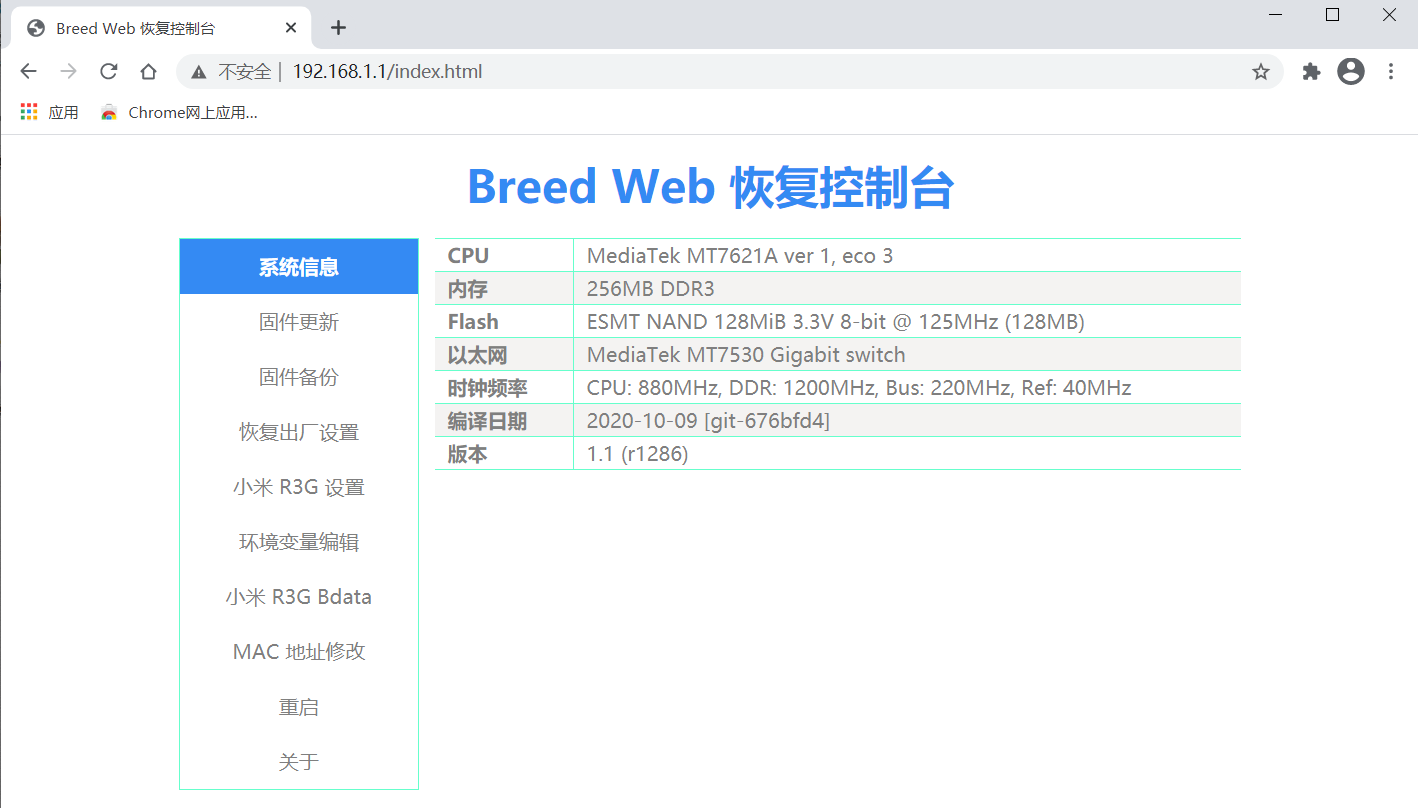
2.上传系统文件
关于刷机用到的固件,下载链接放在文末。
-
找到左边菜单列表的“固件更新”,选择常规固件选项卡下的固件选项,点击“选择文件”按钮,选择要上传的文件。并将”闪存布局“更改为”小米路由器3G固件2“
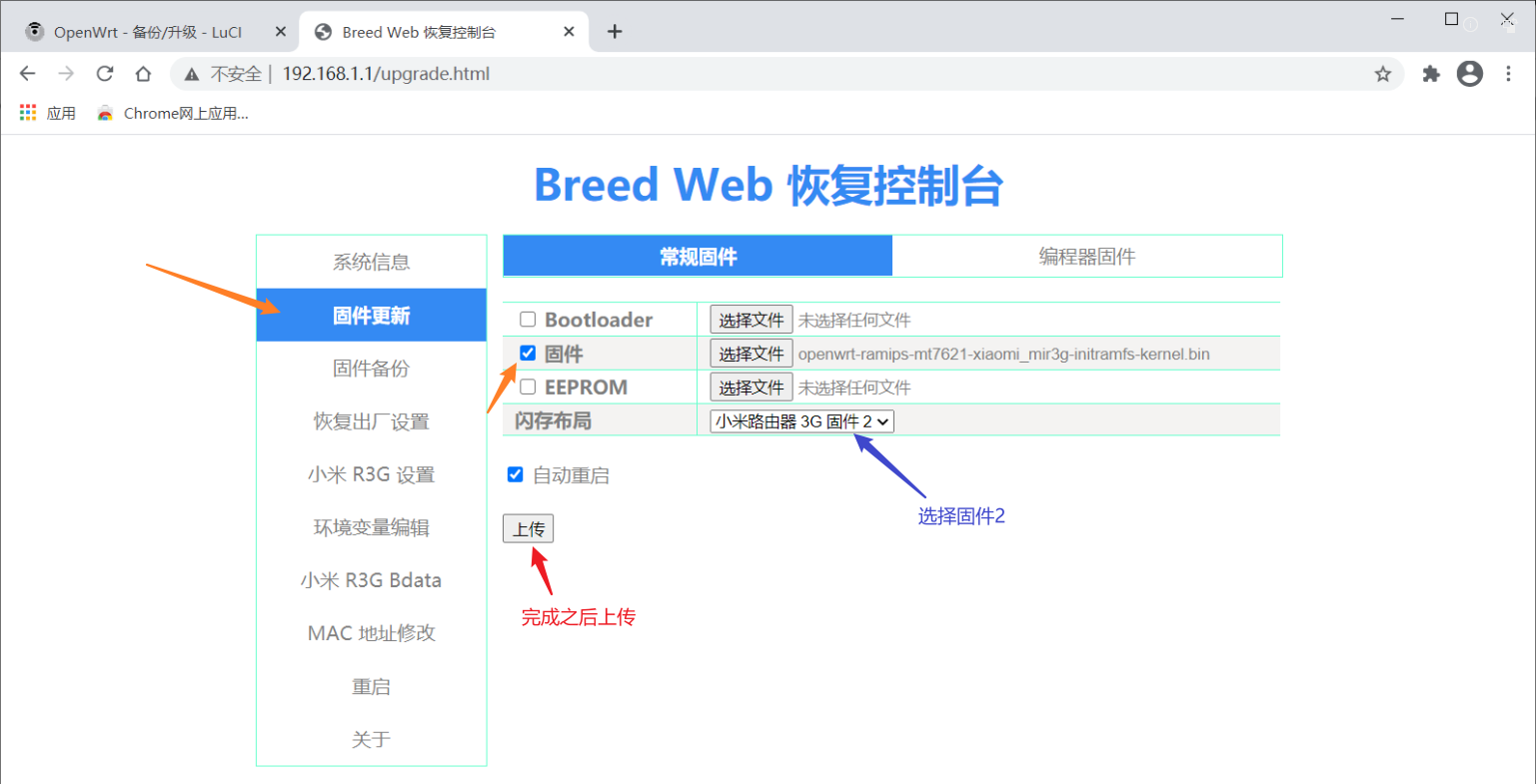
-
选择一个版本的固件,这里以“2020.05.30-Lienol-OpenWrt 稳定版”为例。先选择该目录下的“openwrt-ramips-mt7621-xiaomi_mir3g-initramfs-kernel.bin”这个文件,上传进行更新。

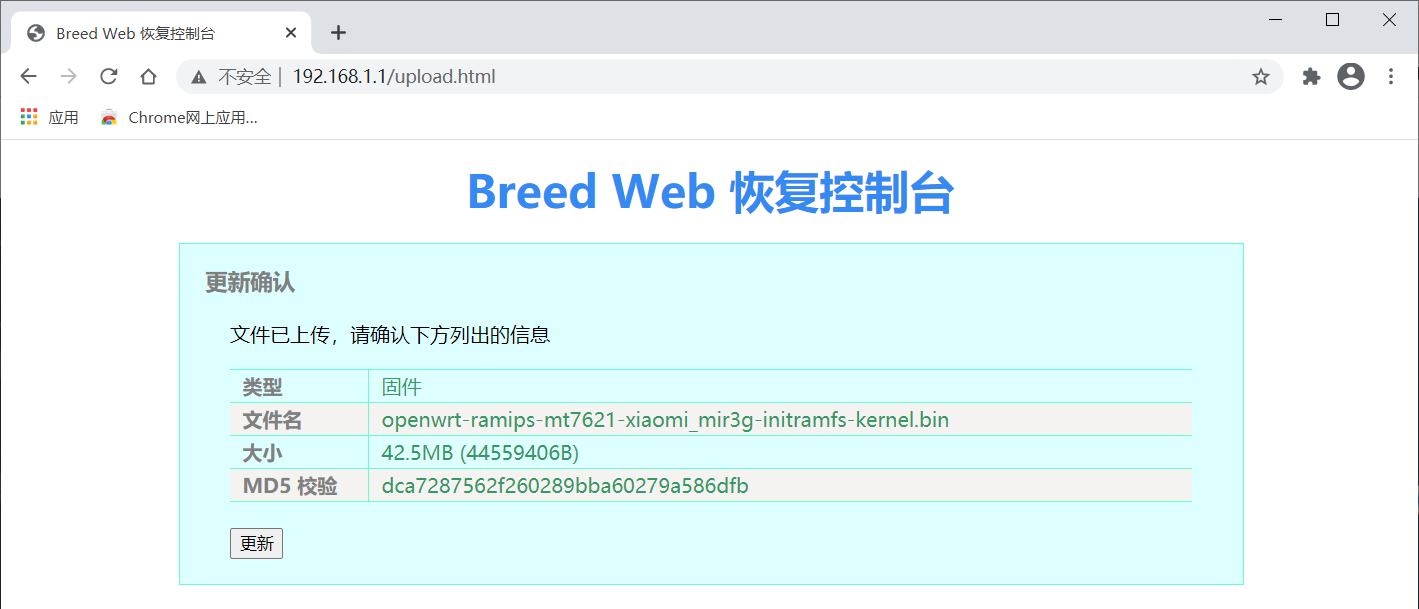
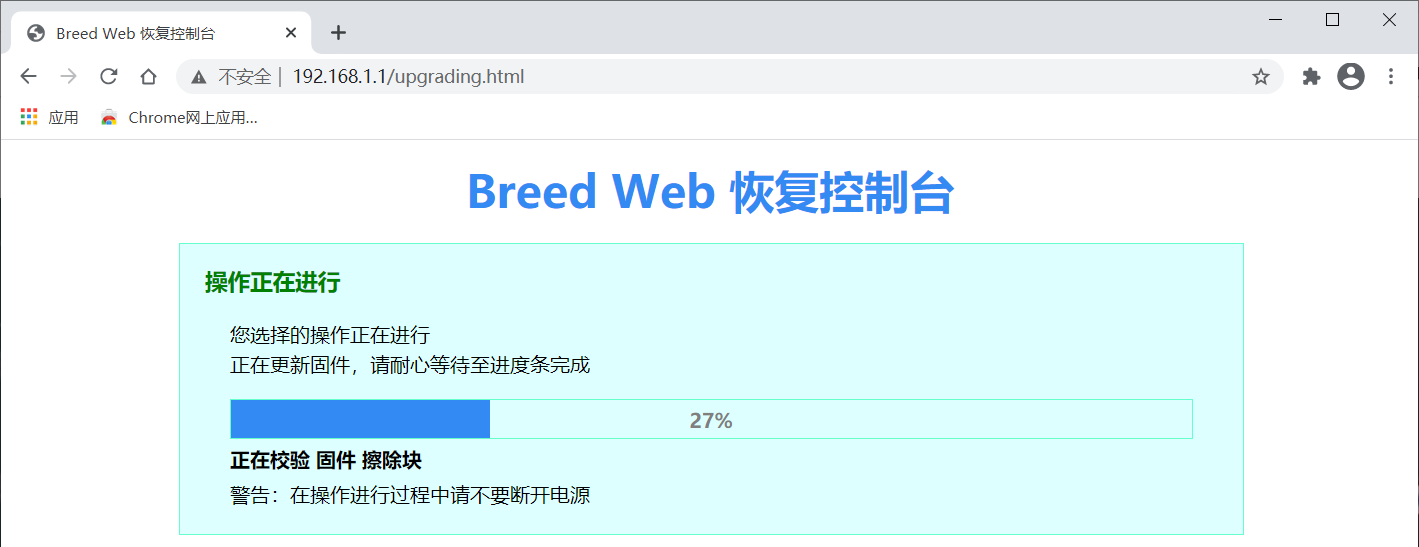
3.修改环境变量
等待固件更新,途中路由器会自动重启,差不多四五分钟之后,路由器指示灯变成蓝灯常亮时,浏览器访问“192.168.1.1”,此时进入的应该还是breed控制台,要进入openwrt界面,需要进行一个类似于电脑更改启动项的操作。直接添加一个环境变量即可。
在左侧菜单中找到“环境变量编辑”,添加一个环境变量,名称为“xiaomi.r3g.bootfw”,值为2。
如果值为1则进入breed控制台,值为2的时候才会进入openwrt系统。
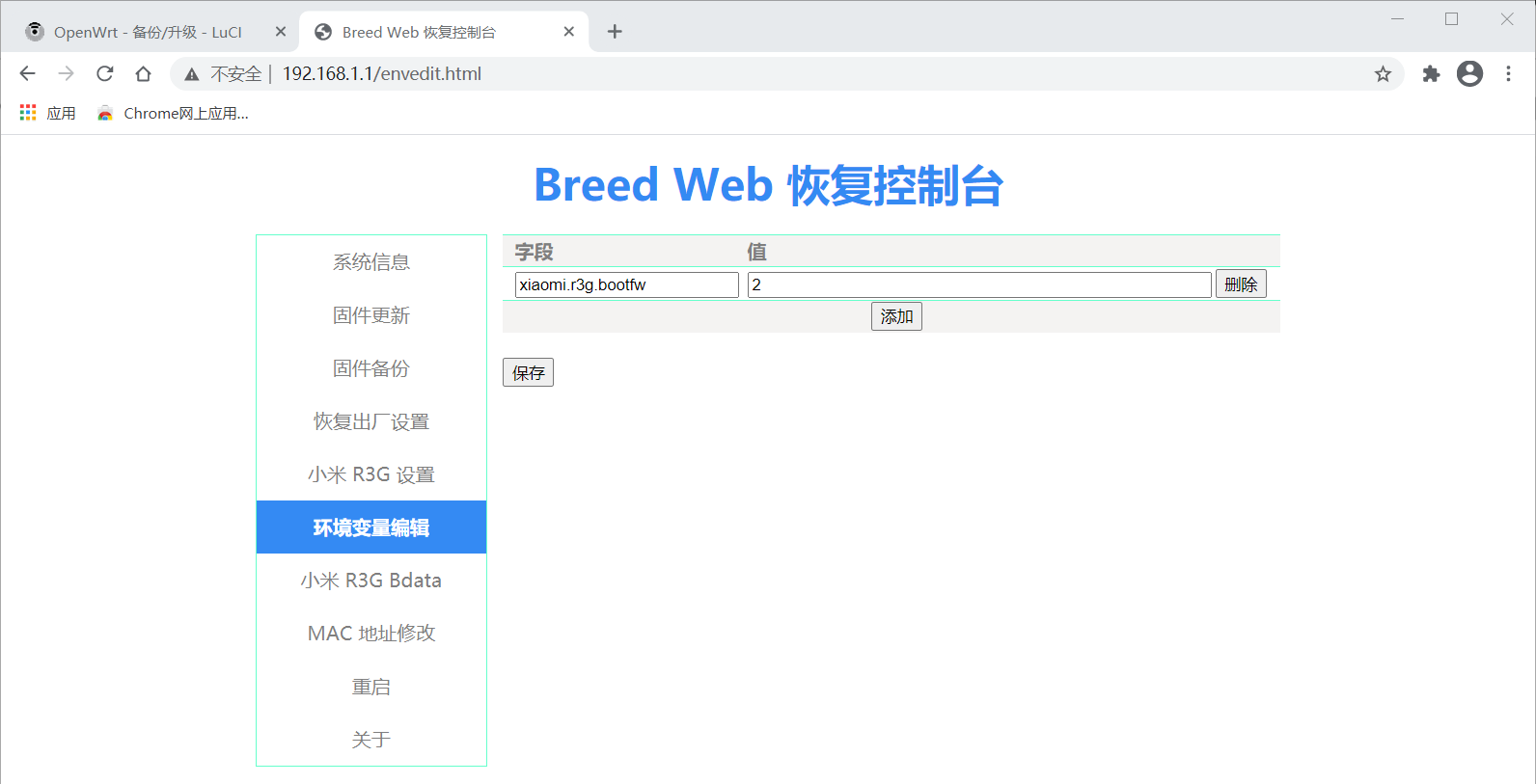
添加保存完成之后,再次重启路由器即可,开机后就会进入openwrt的管理界面了:
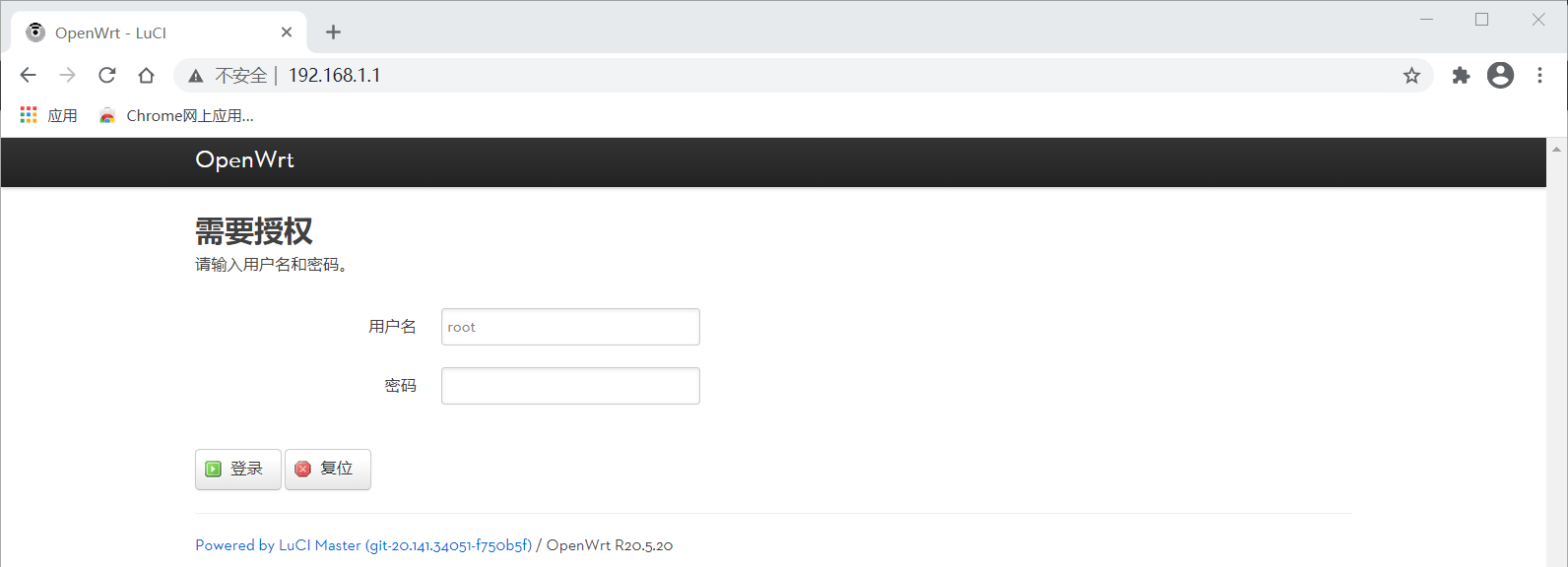
默认密码是password或者为空,版本不同,默认密码可能会不同。
进行到这并不代表刷机完成,此时的系统还是安装在内存中的,断电就没有了,所以需要再更新一次系统,将系统写进Flash闪存中。在界面中找到上方“系统”选项卡中的“备份/升级”选项
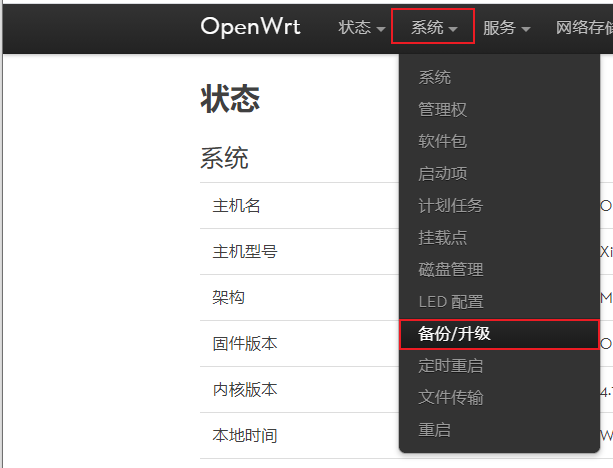
找到“刷写新的固件”,点击“选择文件”,在打开的窗口中选择“openwrt-ramips-mt7621-xiaomi_mir3g-squashfs-sysupgrade.bin”文件

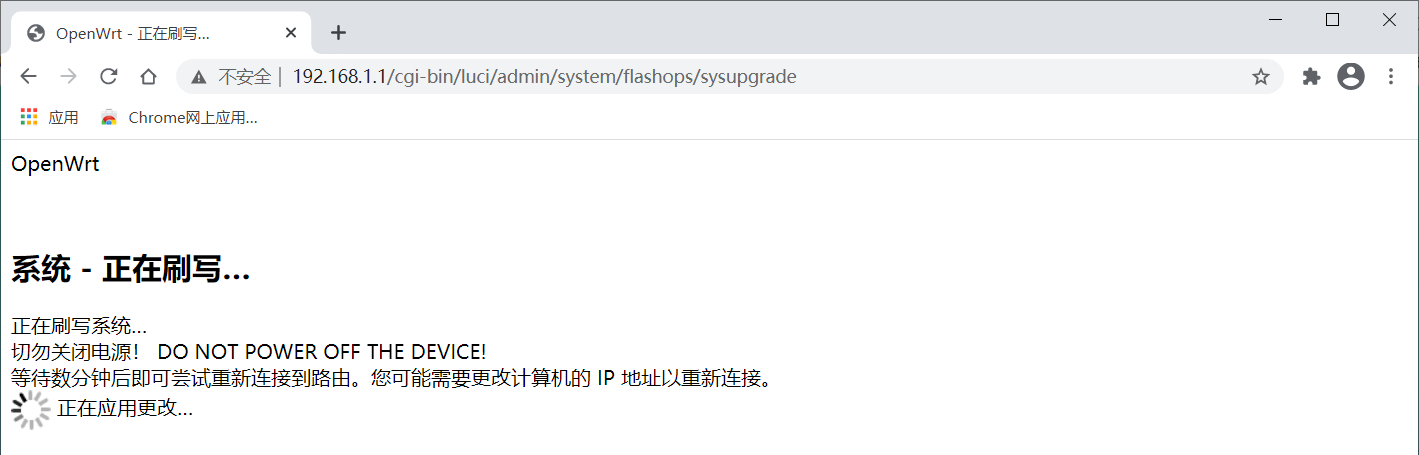
选好之后点击右边刷写固件按钮,等待刷写完成。启动之后就可以正常使用了,关于启动之后给openwrt设置上网可参考这篇文章:openwrt使用第一步:设置上网拨号。
一些注意事项
- 如果要更换其他版本的openwrt时,建议先在breed中更新,再到openwrt中刷写固件,而不是直接在openwrt中进行固件的更新。这样可能会导致更新后的openwrt界面的响应速度异常的慢。
- 本文提供的方法在博主的路由器上实现起来完全可行,是否在你的路由器可行请自行甄别,在刷机过程中造成的损坏博主概不负责,望周知。
附固件下载链接:
阿里云盘:https://www.aliyundrive.com/s/5uobjaynQyB
123云盘:https://www.123pan.com/s/jvuKVv-4apOd
(由于相关云盘的分享限制,不保证下载链接一直可用,如果链接不可用时请给博主留言,博主将尽快更新链接)
本文用到的相关固件资源来自网友自行编译分享,如有侵权,请给博主留言删除!



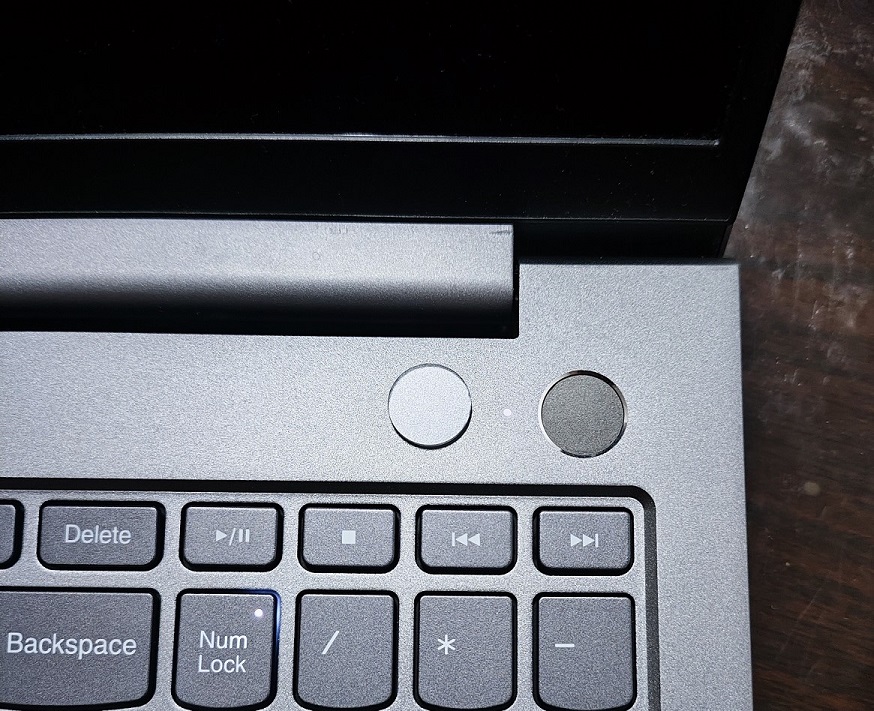
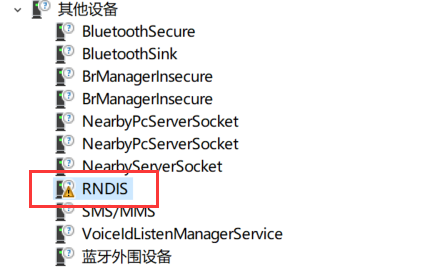

安装潘多拉之后进不去breed控制台了
用卡针或者牙签按住路由器后面的复位键就能进去,参照第一步
请问lean版最近固件在哪里更新呢
lean版的固件我不太清楚,但是有官方固件可以下载:https://openwrt.org/toh/views/toh_fwdownload,或者在线编译:https://firmware-selector.openwrt.org/,https://supes.top/?version=22.03&target=x86%2F64&id=generic
好用,小米r3g成功从老毛子刷成openwrt
第一个固件之后直接进的openwrt,再次备份固件后才进的breed控制台,然后我也照着改了变量和数字,然后再进的openwrt。
感谢大佬,目前能用!
那如何 备份 已经配置好的这个固件呢
备份整个固件的话我不太清楚,但是你可以备份设置信息,在“系统”—>“备份/升级”—>“备份/恢复”